Kella vidin Windowsi jaoks: kõik, mida peate teadma
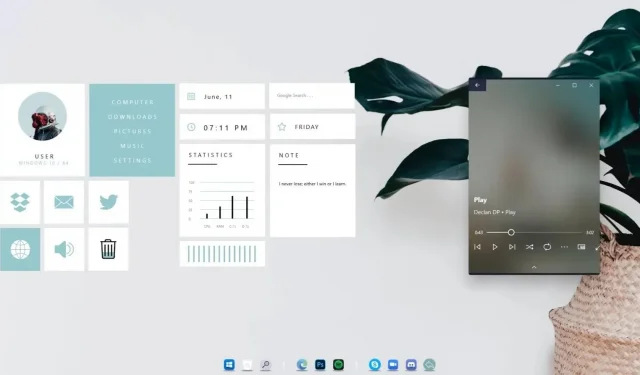
Me kõik võime nõustuda, et mida kättesaadavam on teema, seda lihtsamaks muutub meie elu. Ja Windows on andnud meile Windowsi töölauavidinatega sellise mugavuse. Kuid see õnn oli lühiajaline, kuna see lõpetati pärast Windows 8.
Kuid ärge heituge, sest see artikkel sisaldab kõike, mida peate vidinate Windows 11 töölauale tagasi toomise kohta teadma. Jätkake lugemist, et teada saada! Neile teist, kes pole töölauavidinatega tuttav, on need käepärased vidinad, mis parandavad oluliselt kasutajakogemust.
Neid kutsuti Windows Vistas ka Windowsi külgribaks, kuna need olid külgribaga seotud. Kuid Windows 7 pakkus rohkem vabadust, kuna neid sai nüüd töölaual kõikjale teisaldada. Praegu on kolmanda osapoole tööriistad viis töölauavidinate lisamiseks Windows 11-sse.
Ja nii teete seda!
Windows 11 jaoks kella vidina hostimiseks toimige järgmiselt.
- Vidinakäivitaja kaudu
- Windowsi töölauavidinate kasutamine
- 8GadgetPacki kaudu
- Vihmamõõturi kasutamine
Olgu, aga miks ma vajan Windowsi vidinaid?
Kas te pole ikka veel veendunud, et Windowsi vidinad on väärt leiutis? Kuidas kõlab kogu teave, mida soovite otse teie silme ees kuvada?
Täpselt seda tegid Windowsi vidinad.
- Olgu selleks aeg, ilm, olulised märkmed, ülesannete loendid või isegi tehnilised andmed, nagu protsessori kiirus, Windowsi vidinad on teie selja taga. Paljud peaksid neid teie ekraanil kuvatavateks minirakendusteks (hea, eks?).
- Parim osa on see, et saate nende vidinatega oma töölauda vastavalt oma soovile kohandada, kuid tavaliselt eelistatakse seda siis, kui need asuvad ekraani paremas alanurgas.
- Samuti saate need oma töölaua taustaga segada ja põhirakenduse taha peita. Kõlab hästi.
Kuid Windows 8 puhul jäi see uuendus viimaseks. Te ei pääse enam nii lihtsalt teabele juurde kui varem. Öelge hüvasti oma aja ja uudistevoogude kuvamisega töölaual. Kogu lootus polnud kadunud.
Windows 8 Live Tiles saavutas sarnase tulemuse, kuid need olid saadaval ainult siis, kui menüü Start oli nähtaval. Windows 11 on selle funktsiooni ja värskendused, nagu rikkalikud teatised ja Cortana, pärinud.
Kui aga järele mõelda, saab selgeks, miks Windows tahtis vidinatest loobuda. Üks selle tulemuseni viinud muudatustest oli töölaua asendamine avakuvaga. Kuid kuna Windows 11 on taas domineeriva töölauaga, on meil taas juurdepääs tööriistadele, nagu vidinad.
Kas Microsoft pidi vidinatest loobuma?
Ühesõnaga jah. Parimal juhul pidi Microsoft vidinad ootele panema. See oli tingitud turvakaalutlustest, kuna kasutajate privaatsus oli ohus.
Mõnede vidinate parandamata haavatavuste tõttu oli võimalik koodi kaugkäivitamine.
Koodi kaugkäivitamine võimaldab häkkeril teie süsteemi siseneda. Microsoft jõudis vidinate ebaturvalisuse kohta järgmistele järeldustele. Nemad on:
- Mõnedes vidinates on võimalikud haavatavused.
- Kui te ei ole ettevaatlik, võidakse inimesi meelitada installima vidinat, mis võib nende seadet kahjustada ja häkkeritele juurdepääsu anda.
Tagajärjed hõlmavad häkkerile täieliku juurdepääsu andmist teie arvutile. See tähendab, et te ei ole enam oma süsteemi administraator.
Häkker võib luua auke, mis võimaldavad teistel pahatahtlikel viirustel teie süsteemi siseneda. Seetõttu ei saa te enam oma süsteemi hallata ja kõik teie salvestatud andmed on nüüd hõlpsasti juurdepääsetavad.
Kiirparandus oli Windowsi külgriba funktsiooni keelamine, et kasutajad ei saaks vidinaid kasutada kuni püsiva lahenduse leidmiseni. Kuid niipea, kui Windows 8 välja tuli, mõistsid inimesed, et Microsoft on töölauavidinatega valmis.
Kas mul on nüüd Windowsi vidinate kasutamine turvaline?
Jah! Kasutajad saavad nüüd vidinate funktsiooni turvaliselt kasutada ilma oma turvalisust ohustamata.
Turvaaugud on parandatud, nii et te ei pea enam muretsema, et ründajad pääsevad teie andmetele juurde. Kas olete valmis vidinatega oma tootlikkust tõstma?
Siin on, kuidas seda teha.
Järgmised tööriistad võimaldavad teil oma Windows 11 süsteemi vidinaid lisada ja nende kasulikkust kogeda.
- Vidinate käivitaja
- Windowsi töölaua vidinad
- 8 GadgetPack
- vihmamõõtur
Kas pole kindel, kuidas neid tööriistu kasutada töölauavidinatele juurdepääsuks? Jätkake lugemist, et teada saada!
Juurdepääs vidinatele Windows 11-s vidinakäivitaja kaudu
Vidinakäivitaja saab installida Windows 11 töölauale Microsoft Store’ist. Võrreldes teiste vidinarakendustega on vidinate käivitaja vidinate välimus ja tunnetus, mis täiendab Windows 11 disaini.
Ja võite olla kindel, et Windowsi käivitajat pole keeruline kasutada ja see annab teile ülevaate töölauavidinate ja vidinate rakendamisest operatsioonisüsteemides Windows Vista ja Windows 7.
Alustamiseks järgige mõnda lihtsat sammu.
1. Minge Microsoft Store’i ja otsige üles vidinakäivitaja. Installige rakendus.
2. Pärast installimise lõpetamist käivitage vidinakäivitaja.
3. Valige mitmesuguste valikute hulgast vidin, mida soovite kasutada.
4. Asetage vidin Windows 11 töölaual teile sobivasse kohta.
Ja seal on teie esimene vidin!
Kui soovite vidina eemaldada, hõljutage kursorit selle kohal ja vajutage nuppu X. See on sarnane sellega, kuidas vidinad ja vidinad töötavad Windows Vista ja Windows 7 süsteemides. Vidinate isikupärastamiseks võite minna ka jaotisse Käigustiku kohandamine.
Näiteks Windows 11 kella vidin vidinate käivitamiseks näitab teile asukoha valimise võimalust.
Ilmavidin kasutab teie asukohta ka kohaliku temperatuuri kuvamiseks Fahrenheiti või Celsiuse kraadides, olenevalt teie eelistustest. Tasuta rakendus sisaldab rakendusesiseseid oste, et pääseda juurde laiemale hulgale Windows 11 töölauavidinatele.
Mõned neist hõlmavad vidinaid, mis kuvavad uudiseid, pilte teie galeriist, teie Interneti-kiirust ja palju muud. Võib märkida, et rakenduse varasemad versioonid ei võimaldanud üksikuid vidinaid ja vidinaid töölauale paigutada.
Selle tulemusena jätsid rahulolematud kliendid halbu arvustusi.
Juurdepääs Windows 11 vidinatele Windowsi töölauavidinate kaudu
Windowsi töölauavidinad on veel üks viis töölauavidinate lisamiseks Windows 11 süsteemidesse. Paljud inimesed kasutavad seda, kuna see võtab teie seadmes vähem ruumi ja seda on lihtne kasutada.
Windowsi töölauavidinate teine omadus on see, et neid saab kasutada mitmes keeles. Seda tehakse, lisades need häälestusviisardi.
Alustamiseks järgige mõnda lihtsat sammu.
1. Pärast rakenduse ZIP-faili allalaadimist ekstraktige sellest kindlasti fail DesktopgadgetsRevived-2.0.exe.
2. Nüüd topeltklõpsake lahtipakitud failil installimise jätkamiseks.
3. Pärast ülaltoodud toimingute sooritamist minge töölauale ja paremklõpsake seda. Valige kuvatud suvandite hulgast “Vidinad”.
4. Näete, et vidinad on lubatud jaotises Juhtpaneelid > Välimus ja isikupärastamine. Nüüd saate need oma töölaual lubada, klõpsates ja lohistades valitud vidina soovitud asukohta.
Kui olete installimise lõpetanud, on lihtne märgata, et Windowsi töölauavidinad on asendanud algsed vidinad.
Saate oma vidinat veelgi isikupärastada, klõpsates seadete hammasrattaikoonil. Mõned muudatused, mida saab teha, on muuta vidina suurust või konfiguratsiooni vastavalt teie eelistustele.
Juurdepääs vidinatele Windows 11-s 8GadgetPacki kaudu
Samuti saate 8GadgetPacki abil oma Windows 11 süsteemis vidinaid installida ja kasutada. See on tasuta rakendus, mis ei võta teie süsteemis palju ruumi.
8GadgetPacki kasutamise alustamiseks minge nende veebisaidile ja laadige alla MSI-fail, klõpsates lehe paremas servas oleval lingil.
Installimise jätkamiseks järgige neid samme.
1. Kui leiate MSI-faili, topeltklõpsake seda installimise jätkamiseks.
2. Nüüd käivitage rakendus.
3. Paremklõpsake töölaual ja valige vidinate valik.
4. Klõpsake soovitud vidinat ja lohistage see töölauale.
Nagu me teame, piiras Windows Vista Windowsi külgriba külgriba vidinate kasutamist. 8GadgetPack sisaldab sarnast külgriba, kuid teil on vabadus valida oma vidinate paigutus.
8GadgetPacketi ja Windowsi töölauavidinate vahel leiate palju sarnasusi, kuid peamine on see, et need mõlemad jäävad Windows Vista algse vidina liidese juurde.
Ja jah, valikute ekraan võimaldab teil vidinaid oma maitse järgi kohandada. Saate muuta värvi, asukohta, andmeid ja muid funktsioone.
Kui olete rahul, olge valmis saavutama oma äsja ostetud vidinatega rohkem kui kunagi varem.
Juurdepääs Windows 11 vidinatele vihmamõõturiga
Kui otsite midagi moodsamat kui vanade lauaarvutite vidinate stiil, on Rainmeter õige tee! Rainmeter on laialdaselt kasutatav avatud lähtekoodiga tööriist, mis aitab teil oma töölauda kohandada.
Lisaks paljudele funktsioonidele aitab Rainmeter teil vidinate abil kuvada Windows 11 töölaual erinevat teavet paljude teemade kohta.
Nende hulka kuuluvad kellaaja kuvamine kella vidinaga, teie süsteemi riistvarakomponentide reaalajas statistika, ilmaennustusteave ja palju muud.
See hõlmab kõike, mis oli vana põlvkonna vidinates, kuid palju moekamal kujul.
Kui mõni ülaltoodud meetoditest sobib teile hästi, kasutage seda julgelt. Rainmeter on veel üks rakendus teie arsenalis, kus on uued vidinad ja palju muud, mida uurida.
Kuid üks asi, mida meeles pidada, on see, et Rainmeter ei ole alati parim valik, kui teie peamine eesmärk on jõudlus, kuna selle seadistamine on aeganõudev.
Kõik tehtud muudatused peaksid olema minimaalsed. Illustro, vihmamõõtja vaiketeema, kuvab vidinad töölaua ülaosas koos muude funktsioonidega, et neid oleks lihtsam kasutada.
Teine võimalus on kasutada Win10 vidinaid, mis on kaasas Rainmeter 4.0-ga.
Windows 11 vidinatega elage lihtsamalt
Nüüd, kui teate, kuidas vidinaid oma Windows 11 töölauale installida, mis takistab teil neid kasutamast? Proovige seda ja olete üllatunud, kui kasulikud need võivad olla.
Mõned viisid vidinate kasutamiseks:
- Aja jälgimine eri ajavööndites, mis aitab teil koosolekuid ja telefonikõnesid koordineerida
- Kuvage erinevate riistvarakomponentide statistikat reaalajas
- Kuvatava ilmainfo põhjal plaanide tegemine
Täname kolmandate osapoolte rakendusi, mis võimaldavad meil kasutada funktsioone, mis pole meie süsteemides vaikimisi saadaval. Taevas ja teie loovus on piirid. Nüüd edu!!
KKK
Millised olid Windows 7 klassikalised vidinad?
Mõned Windows 7 meeldejäävamad ja armastatumad vidinad olid järgmised: kalender, analoogkell, valuuta, uudistevoo pealkirjad, ilm, märkmevidin.
Rakendused või vidinad? Mida peaksin kasutama?
Vidinad pakuvad rohkem võimalusi kui rakendused, seega on vidinate kasutamine soovitatav. Siin on mõned rakenduste puudused: – Väiksem funktsionaalsus võrreldes vidinatega – Alati ei saa suurust muuta, et see vastaks meie nõuetele – Ei suuda püsida tipptasemel ega jääda meile kogu aeg nähtavaks Seetõttu eelistavad paljud kasutajad kasutada vidinaid, mitte rakendusi.
Milline neist vidinarakendustest on kõige soovitatavam?
Kuigi kõiki ülaltoodud rakendusi saab kasutada vidinate lisamiseks teie Windows 11 töölauale, on 8GadgetPack korduvalt tõestanud, et on üks parimaid turul. See on üks populaarsemaid rakendusi paljude rahulolevate klientidega. 8GadgetPack võimaldab kasutajal ka soovimatud vidinad pakendist eemaldada, mis on selle üks väärtuslikumaid funktsioone.
Milliseid muid vidinaid peaksin uurima?
Selles loendis mainitud rakendused on vaid mõned paljudest kolmandate osapoolte rakendustest, mida saate kasutada oma Windows 11 töölaual olevate vidinatega töötamiseks. Mõned muud märkimisväärsed vidinad on: 1. Xwidget2. Win10 vidinad 3. Gadget Revival 4. Gadgetarian5. Windows Live’i plaadid


Lisa kommentaar